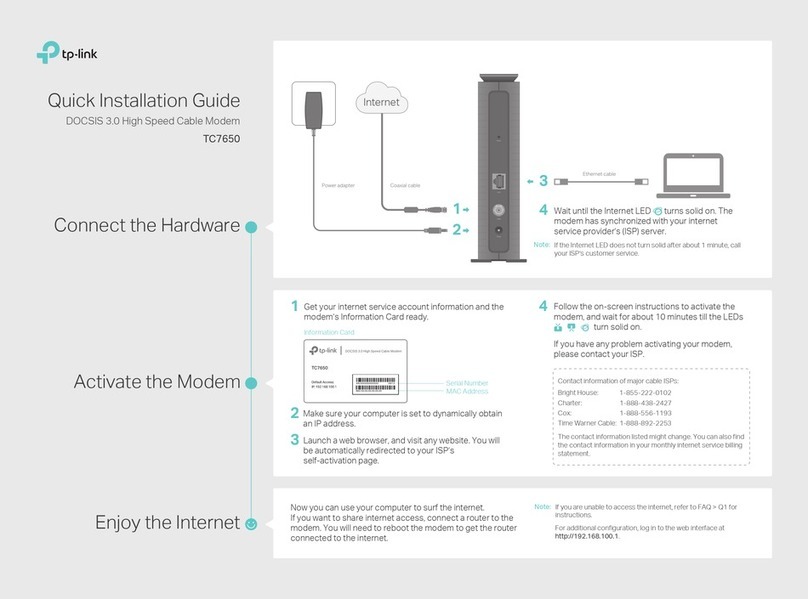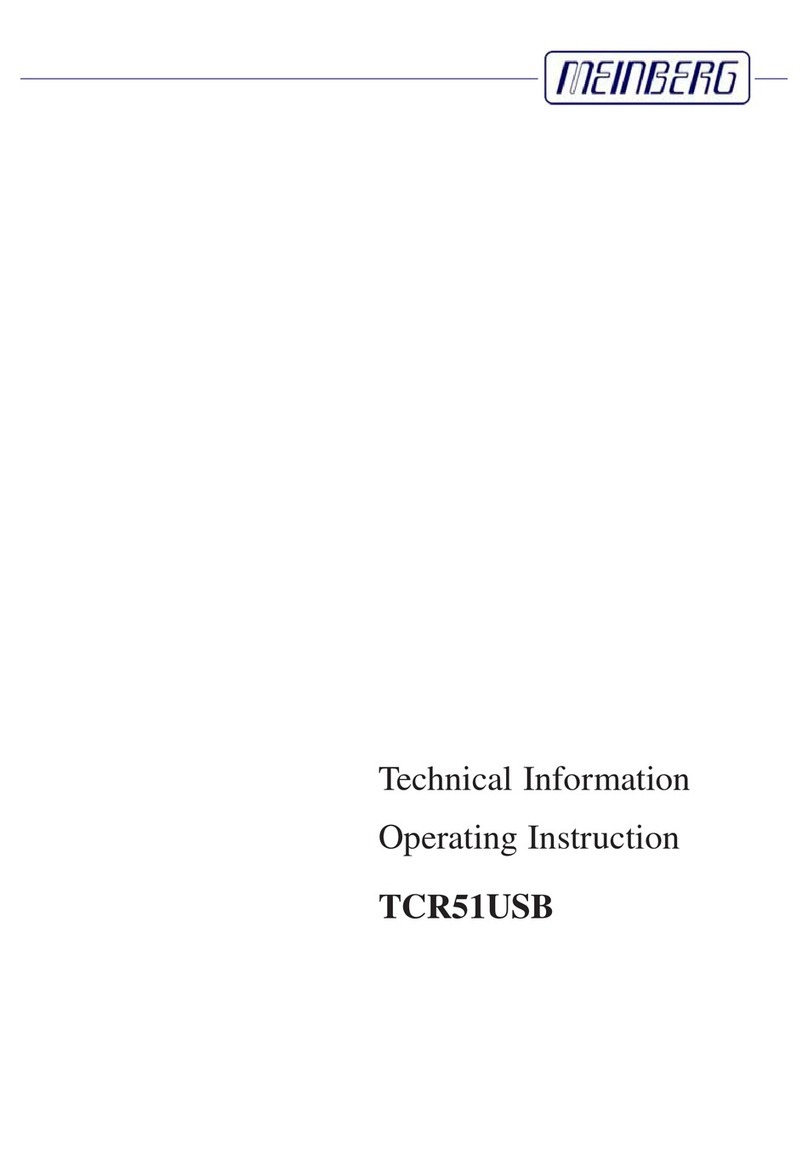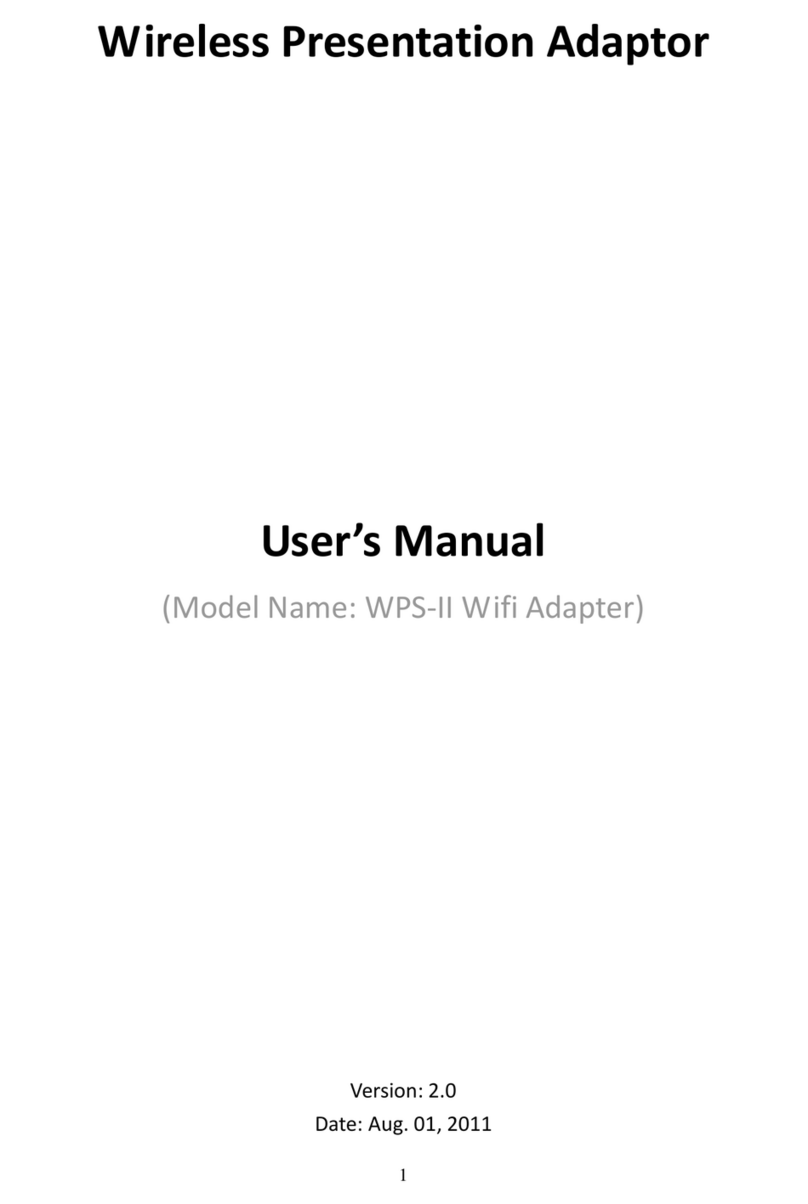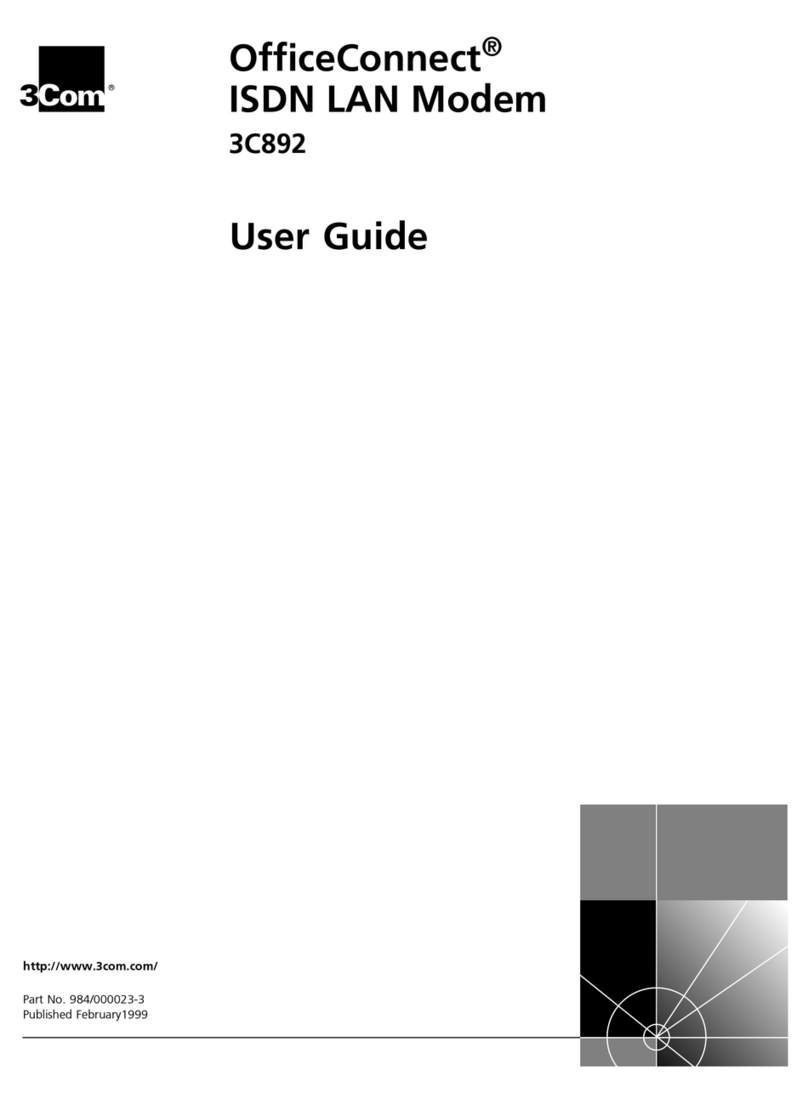Infinite V5 User manual

V5 TABLET MODEM USER MANUAL
*PLEASE READ THE USER MANUAL BEFORE DEVICE SETUP
1

TABLE OF CONTENTS
PRODUCT INTRODUCTION ————————————————————————— 3
WORKING DIAGRAM ———————————————————————————— 5
3G/4G/LTE CELLULAR INTERNET CONNECTION SETTINGS -—————————— 6
HOW TO CONNECT WIFI DEVICES ————————————————————— 7
ETHERNET CONNECTION SETTINGS -———————————————————— 8
HOW TO ACCESS ROUTER SETTINGS ———————————————————— 9
TROUBLESHOOTING/PRECAUTIONS ———————————————————— 10
2

3
15.
Front Back
4.
2.
8.
6.
3.
7.
5.
9.
1.
10.
11.
12.
13.
14.
16.

4
# NUMBER
ICON
FUNCTION (DISPLAY LIGHTS)
1
SYS
ON: DEVICE CONNECTED AND RECEIVING POWER.
OFF: DEVICE NOT RECEIVING/CONNECTED TO POWER SUPPLY.
2
NET
ON: DEVICE RECOGNIZES SIM CARD AND REGISTERS NETWORK SERVICE.
OFF: NO SIM CARD INSERTED IN SIM PORT, OR NO NETWORK SERVICE DETECTED.
3
RF
ON: DURING DEVICE STARTUP, DISPLAYS # OF SIGNAL BARS BASED ON
SIGNAL STRENGTH.
OFF: DEVICE DISCONNECTED POWER SOURCE, OR NO NETWORK SIGNAL
AVAILABLE.
4
SIM
ON: DURING POWER STARTUP, DEVICE DETECTS SIM CARD INSERTED IN SIM
PORT.
OFF: DEVICE NOT RECOGNIZING/READING SIM CARD, OR NO SIM CARD INSERTED
IN SIM PORT.
5
2.4G
ON: 2.4G WIFI SIGNAL BROADCASTED FROM DEVICE.
ON: (FLASHING) DEVICES ARE CONNECTED TO WIFI, OR WPS IS ENABLED.
OFF: WIFI SIGNAL NOT BROADCASTED, OR NO POWER SUPPLY.
6
5G
ON: 5G WIFI SIGNAL BROADCASTED FROM DEVICE.
ON: (FLASHING) DEVICES ARE CONNECTED TO WIFI, OR WPS IS ENABLED.
OFF: WIFI SIGNAL NOT BROADCASTED, OR NO POWER SUPPLY.
7
WAN
ON: NETWORK CABLE CONNECTED AND DETECTED.
OFF: NO NETWORK CABLE CONNECTED, OR DETECTED.
8
LAN
ON: DEVICE DETECTED, AND CONNECTED THROUGH ETHERNET CABLE.
OFF: NO DEVICE DETECTED, OR CONNECTED THROUGH ETHERNET CABLE.
9
4G
ON: ROUTER WORKING UNDER 4G NETWORK.
OFF: NO POWER TO ROUTER, OR, ROUTER NOT WORKING UNDER 4G NETWORK.
10
USB PORT
USB 2.0 DATA DRIVE PORT
11
LAN PORTS
PROVIDES DATA TRANSMISSION FOR DEVICES CONNECTED TO LOCAL AREA
NETWORK (LAN) WITH AN ETHERNET CABLE.
12
WAN PORT
CONNECT TO AN INTERNET SOURCE, EG., BROADBAND MODEM. WHEN CONNECTED, WAN
PORT PROVIDES INTERNET SOURCE TO ALL DEVICES CONNECTED TO LAN PORTS, AND
DEVICES CONNECTED THROUGH THE ROUTER WIFI BANDS.
13
RESET KEY
DEPRESS RESET BUTTON FOR 7 SECONDS AND ROUTER WILL BE RESTORED TO
FACTORY DEFAULT SETTINGS.
14
POWER SUPPLY
PLUG IN PROVIDED 12V, 2A POWER ADAPTOR FOR POWER SOURCE TO ROUTER.
15
SMA PORTS
2 SMA PORTS TO ATTACH PROVIDED WIFI ANTENNA/S, OR, WITH PROVIDED SMA
ADAPTOR/S, TO ATTACH COAXIAL CABLE FOR CELLULAR ANTENNA BOOSTER/S.
16
SIM PORT
INSERT SIM CARD TO CONNECT TO CELLULAR NETWORK. SUPPORTS STANDARD
SIZE SIM CARD.

5
WORKING FAILOVER DIAGRAM:
STANDARD WORKING DIAGRAM:

6
3G/4G/LTE CELLULAR INTERNET
CONNECTION SETTINGS:
1. UNPACK ROUTER AND INSERT A STANDARD SIM CARD AS PICTURE ABOVE.!
2. UNPACK AC/DC POWER PLUG FROM BOX, CONNECT ROUTER WITH ADAPTOR AND PLUG INTO A POWER SOURCE.!
3. ROUTER WILL POWER UP (ALLOW 5 MINUTES), ALL INDICATOR LIGHTS ON ROUTER DISPLAY WILL ILLUMINATE AT ONCE,
THEN OFF.!
4. ONCE THE ROUTER HAS BEEN ON FOR 5 MINUTES AND THE ROUTER HAS SUCCESSFULLY CONNECTED TO THE NEAREST
CELLULAR BASE STATION, THE NET DISPLAY LIGHT WILL BE ILLUMINATED. THE ROUTER HAS THEN SUCCESSFULLY
CONNECTED TO THE NEAREST CELLULAR BASE STATION, AND RECEIVING CELLULAR SIGNAL."
5. CONNECT WIFI DEVICES TO THE ROUTER’S WIFI NETWORK (SSID).

7
HOW TO CONNECT WIFI DEVICES:
1. CONFIRM THE ROUTER IS ON, AND THE 2.4G, AND 5G, LIGHT IS ON.!
2. WITH A WIFI COMPATIBLE DEVICE, ENTER THE DEVICE’S WIFI CONNECTION SETTINGS.!
3. SELECT THE NETWORK NAME INFINITE_XXXXXX, OR, INFINITE_5G_XXXXXX. THE WIFI NETWORK NAME AND PASSWORD
IS ON A STICKER UNDERNEATH THE ROUTER (AS SHOWN IN DIAGRAM ABOVE).!
4. ENTER THE WIFI PASSWORD (WIFI KEY) WHEN PROMPTED BY THE DEVICE, SELECT CONNECT, AND THEN THE WIFI LIGHT
WILL FLASH SHOWING THE WIFI DEVICE IS CONNECTED TO THE ROUTER.!
V5 TABLET MODEM ROUTER COMBO
MODEL NO: INFINITE-V5
AC POWER: 12V2A
WEB IP: 192.168.2.1
USERNAME: admin
PASSWORD: admin!
2.4G SSID: INFINITE_XXXXXX
5G SSID: INFINITE_5G_XXXXXX
WIFI KEY: 1234567890
S/N: 0822020XXXXXXX
MAC: 3C67XXXXXXXX
2.4G SSID: INFINITE_XXXXXX
5G SSID: INFINITE_5G_XXXXXX
WIFI KEY: 1234567890

8
ETHERNET CONNECTION SETTINGS:
CAUTION: PLACE ROUTER IN VERTICAL POSITION TO AVOID DAMAGE FROM SHAKING, OR
DROPPING.
1) UNPACK ROUTER AND AC/DC POWER PLUG FROM BOX, CONNECT ROUTER WITH ADAPTOR AND
PLUG INTO A POWER SOURCE.
2) ROUTER WILL POWER UP (ALLOW 5 MINUTES), ALL INDICATOR LIGHTS ON ROUTER DISPLAY WILL
ILLUMINATE AT ONCE, THEN OFF.
3) ONCE THE ROUTER HAS BEEN ON FOR 5 MINUTES, CONNECT ETHERNET CABLE FROM
NETWORK INTERNET SOURCE LAN PORT TO THE ROUTER'S WAN PORT (PICTURED ABOVE); THE
WAN, AND NET, DISPLAY LIGHT WILL ILLUMINATE.
4) CONNECT WIFI DEVICES TO THE ROUTER’S WIFI NETWORK (SSID).
LAN WAN

9
HOW TO ACCESS ROUTER SETTINGS:
1. CONFIRM THE ROUTER IS ON, AND A WEB BROWSER ENABLED DEVICE IS CONNECTED TO THE ROUTER. EITHER
THROUGH A LAN PORT, OR THE WIFI.!
2. OPEN A WEB BROWSER THROUGH THE WIFI CONNECTED DEVICE.!
3. ENTER THE WEB IP ADDRESS OF THE ROUTER (LOCATED ON THE STICKER AT THE BOTTOM OF THE ROUTER, SEE ABOVE
DIAGRAM) IN THE WEB BROWSER WEB ADDRESS BAR (SEE DIAGRAM BELOW)!
4. WHEN PROMPTED, ENTER THE USERNAME AND PASSWORD IN THE BROWSER PAGE.!
5. ENTER THE ROUTER’S MAIN PAGE AND SELECT FROM DESIRED SETTINGS TO ADJUST TO INDIVIDUAL NEEDS, OR, CHECK
ON STATUS OF ROUTER’S PERFORMANCE.!
V5 TABLET MODEM ROUTER COMBO
MODEL NO: INFINITE-V5
AC POWER: 12V2A
WEB IP: 192.168.2.1
USERNAME: admin
PASSWORD: admin!
2.4G SSID: INFINITE_XXXXXX
5G SSID: INFINITE_5G_XXXXXX
WIFI KEY: 1234567890
S/N: 0822020XXXXXXX
MAC: 3C67XXXXXXXX
WEB IP: 192.168.2.1
USERNAME: admin
PASSWORD: admin

10
TROUBLESHOOTING:
1. SYS DISPLAY LIGHT NOT ON, NO POWER TO ROUTER: "
A. MAKE CERTAIN POWER ADAPTOR IS PLUGGED INTO A POWER SOURCE, AND ROUTER.!
2. NET DISPLAY LIGHT NOT ON, NO SERVICE SIGNAL FROM INTERNET SOURCE: "
A. MAKE SURE PROPER APN SETTINGS FOR CELLULAR SERVICE PLAN ARE INPUTTED."
B. NO SIM CARD INSERTED IN ROUTER FOR CELLULAR INTERNET SERVICE."
C. ETHERNET CABLE NOT PLUGGED INTO WAN PORT FROM INTERNET SERVICE SOURCE DEVICE."
3. RF DISPLAY LIGHTS NOT ON, NOT RECEIVING CELLULAR SIGNAL: "
A. MAKE SURE PROPER APN SETTINGS FOR CELLULAR SERVICE PLAN ARE INPUTTED."
B. NO SIM CARD INSERTED IN ROUTER FOR CELLULAR INTERNET SERVICE."
C. EXTERNAL ANTENNAS NOT INSTALLED ON SMA PORTS.!
4. SIM DISPLAY LIGHT NOT ON, NOT RECEIVING CELLULAR SIGNAL: "
A. NO SIM CARD INSERTED IN ROUTER SIM PORT."
B. SIM DAMAGED/INVALID"
PRECAUTIONS:
1. PLACE ROUTER IN VERTICAL POSITION TO AVOID DAMAGE FROM SHAKING OR FALLING."
!
2. IDEAL WORKING TEMPERATURE OF ROUTER IS 32°F/0°C ~ 95°F/35°C. THE IDEAL STORAGE TEMPERATURE IS -4°F/-20°C ~
113°F/45°C. AVOID TOO HIGH, OR LOW, TEMPERATURES TO PREVENT THE ROUTER FROM DAMAGE. "
3. AVOID UNNECESSARY ROUTER DAMAGE BY PLACING ROUTER AWAY FROM FIRE, WATER, HIGH TEMPERATURE, AND/OR
EROSION SOURCES. IN ADDITION, KEEP ROUTER PLACED IN A DRY, WELL-VENTILATED AREA. "
4. TO PREVENT DAMAGE FROM ELECTRICAL SURGE DURING A LIGHTNING STORM, IT IS RECOMMENDED TO HAVE ROUTER
PLUGGED INTO A SURGE PROTECTOR."
5. AVOID HIGH TORQUE WHILE INSTALLING EXTERNAL ANTENNAS INTO SMA PORTS, OTHERWISE IT MAY AFFECT THE
QUALITY OF SERVICE PROVIDED BY THE ROUTER."
Table of contents
Popular Modem manuals by other brands

Intercel
Intercel SMART SAM2S user guide
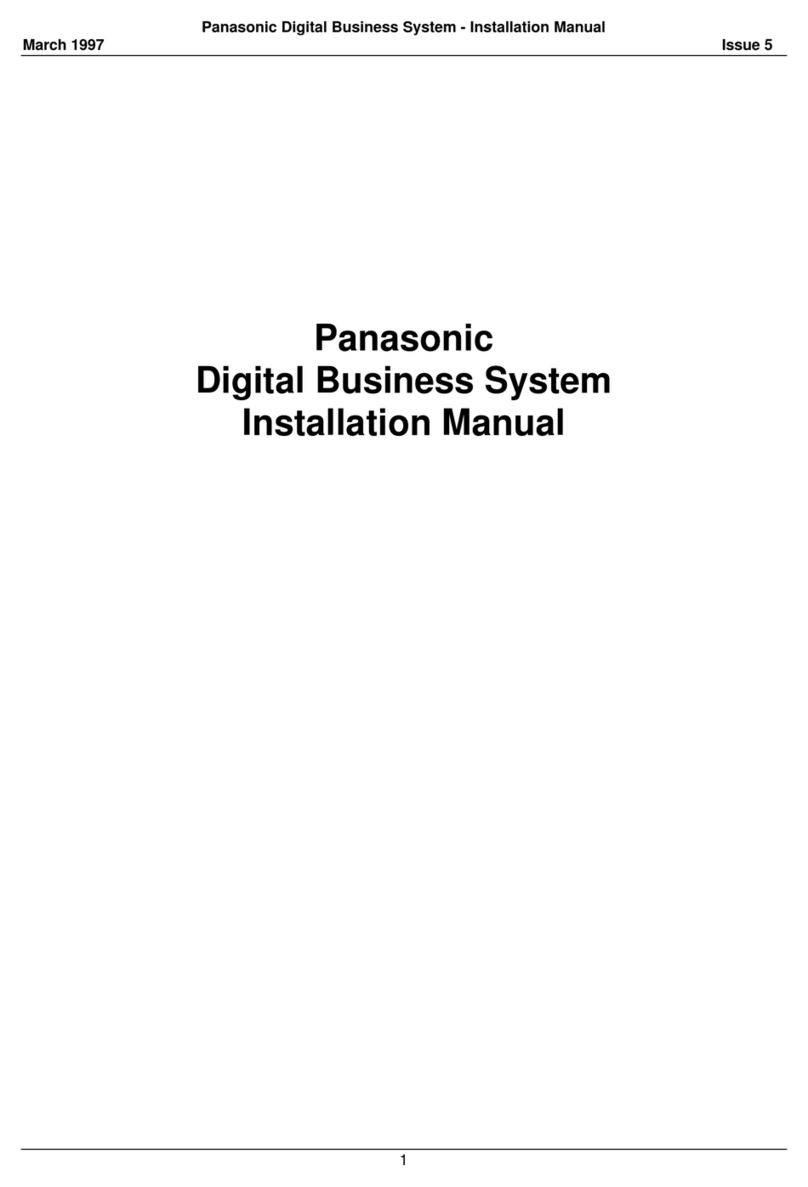
Panasonic
Panasonic Digital Business System installation manual
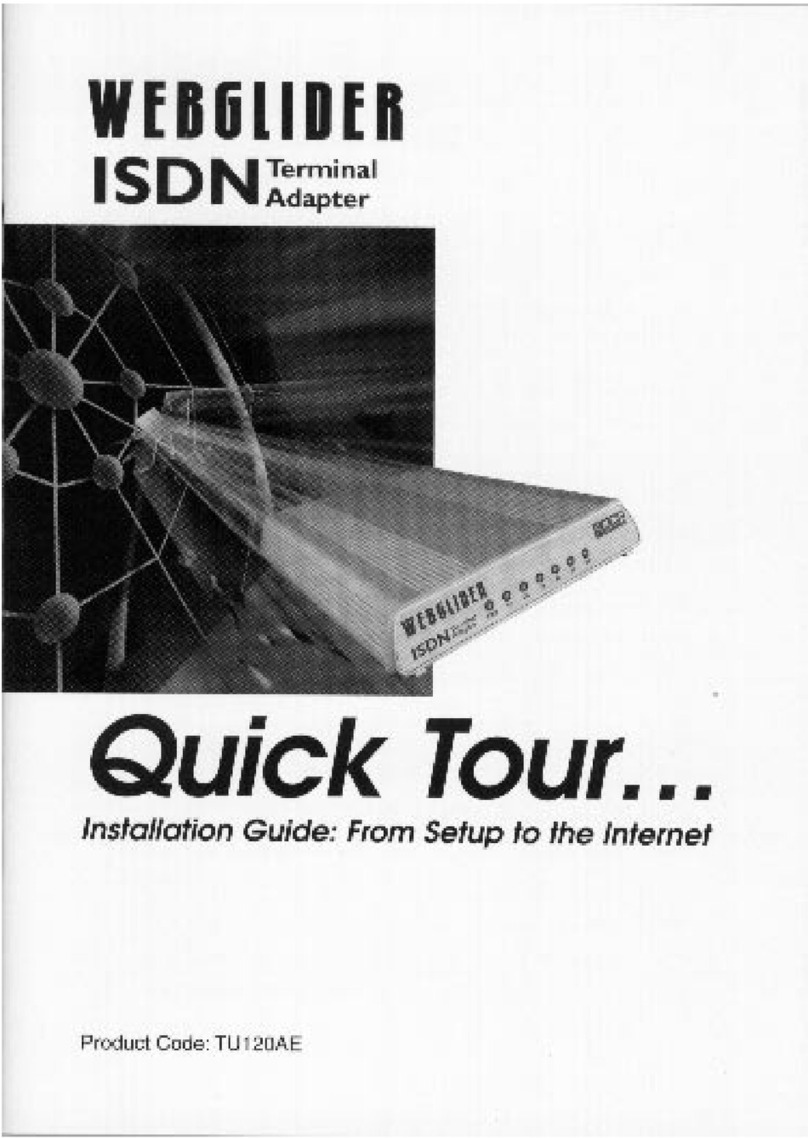
Boca Systems
Boca Systems WEBGLIDER QuickTour
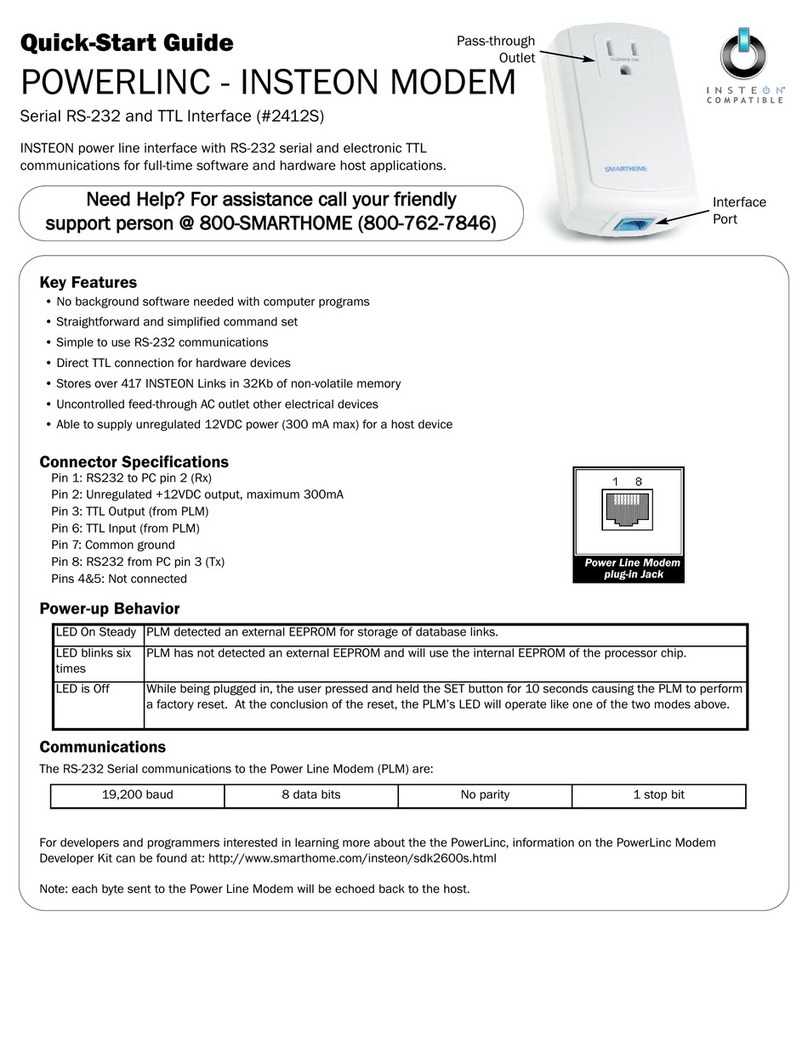
INSTEON
INSTEON POWERLINC - INSTEON MODEM quick start guide
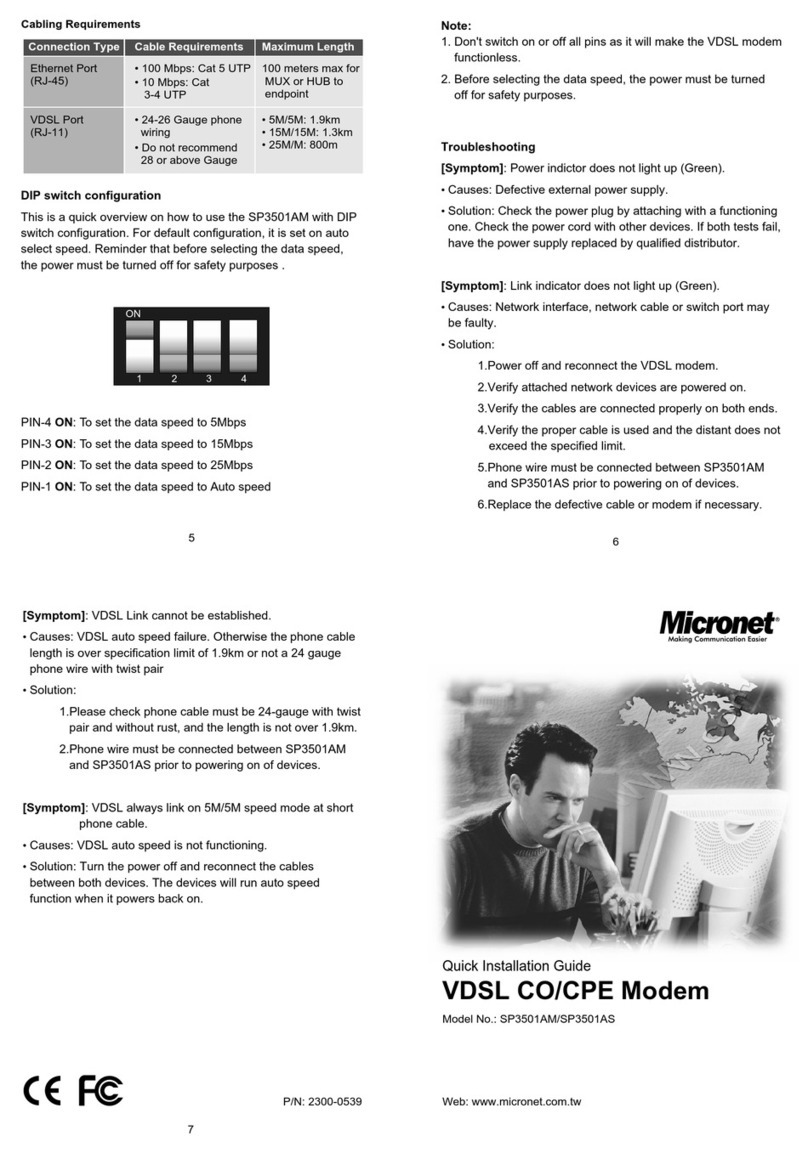
MicroNet
MicroNet SP3501AS Quick installation guide

Scientific Atlanta
Scientific Atlanta WebSTAR DPX110 user guide
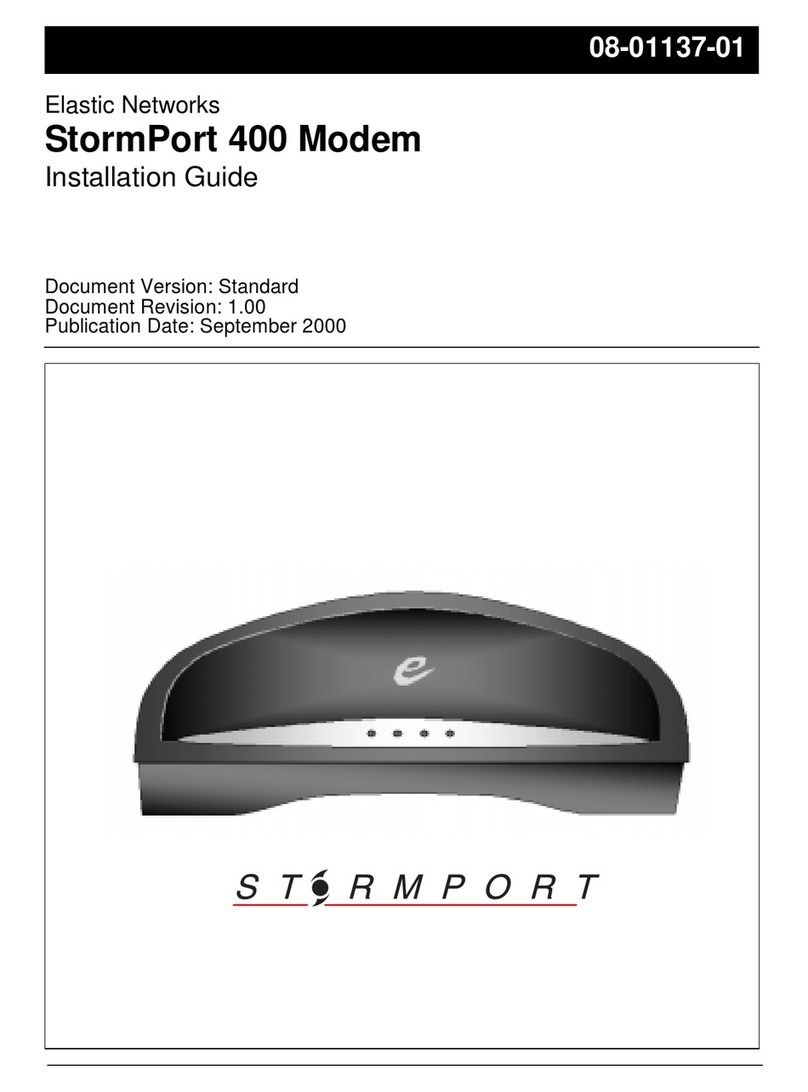
Elastic Networks
Elastic Networks StormPort 400 installation guide

Atlantis Land
Atlantis Land WebRunner USB V.90/V.92 56K Modem A01-PU3 manual
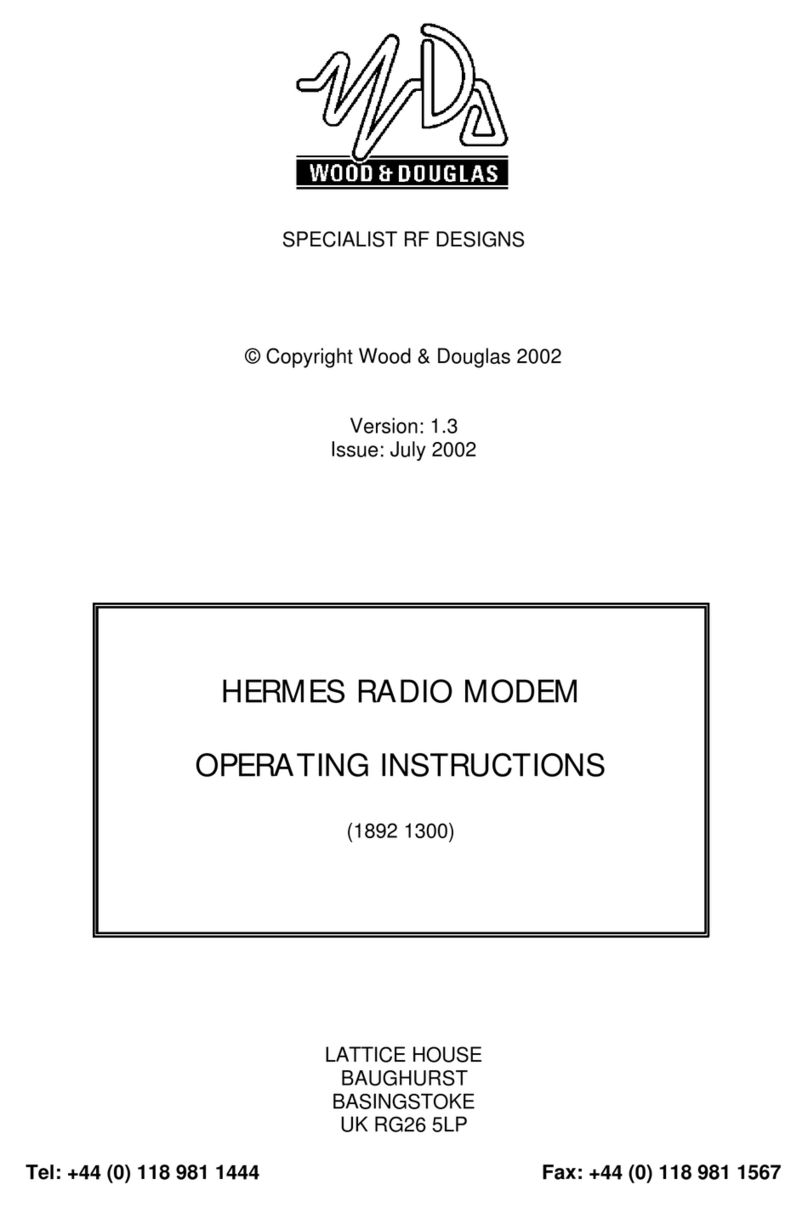
Wood and Douglas
Wood and Douglas 1300 operating instructions

Four-Faith
Four-Faith F2403 user manual

Raveon
Raveon Tech Series manual

Gongjin Electronics
Gongjin Electronics MG7540 user manual